Συλλέξτε γραμματοκιβώτια. Συλλογή επιστολών από άλλους λογαριασμούς
Τι είναι πιο ενεργή στο Διαδίκτυο (και αν αναπτύξετε μια επιχείρηση, τότε είστε πολύ δραστήριοι 🙂), τόσο περισσότερες διευθύνσεις ηλεκτρονικού ταχυδρομείου που έχετε. Πως, σε αυτήν την περίπτωση, Παίρνετε όλη την αλληλογραφία σας;
- Έρχονται χωριστά σε κάθε γραμματοκιβώτιο.
- Χρήση Ειδικά προγράμματα — Ταχυδρομικοί πελάτες, Όπως Microsoft Outlook. Express, το ρόπαλο ή το Mozilla Thunderbird.
- Ανακατεύθυνση όλων των μηνυμάτων σε ένα Ηλεκτρονική διεύθυνση και τη διαδικασία εκεί.
Εάν θέλετε να είστε αποτελεσματικοί, δηλαδή, προσπαθήστε να λάβετε τα μέγιστα αποτελέσματα με ελάχιστες επενδύσεις προσπάθειας και χρόνου, τότε η πρώτη επιλογή δεν είναι κατηγορηματικά κατάλληλη.
Εάν ονειρεύεστε να είστε κινητός, δηλαδή, που δεν συνδέεται με ένα συγκεκριμένο τόπο και υπολογιστή, τότε δεν ταιριάζει με τη δεύτερη επιλογή.
Ο πελάτης αλληλογραφίας είναι ένα πρόγραμμα που είναι εγκατεστημένο στον υπολογιστή σας και ασκεί απόλυτα με τη συλλογή αλληλογραφίας από διάφορα κιβώτια. Αλλά η πρόσβαση στο ταχυδρομείο που έχετε μόνο από αυτόν τον υπολογιστή στο οποίο είναι εγκατεστημένο αυτό το πρόγραμμα και αυτός είναι ο περιορισμός της ελευθερίας κίνησης σας.
Και τέλος την τρίτη επιλογή - ανακατεύθυνση όλων των αλληλογραφίας σε ένα Ηλεκτρονικό συρτάρι. Τα οφέλη είναι προφανείς:
- βολικό να πάρει?
- βολικό να χειριστεί?
- βολικό για την αποθήκευση?
- Είναι βολικό να αναζητήσετε τα απαραίτητα μηνύματα.
- πρόσβαση από οπουδήποτε στον κόσμο όπου υπάρχει διαδίκτυο.
Το μόνο ερώτημα που συμβαίνει είναι: "Πώς να το κάνετε αυτό στην πράξη;". Πρόκειται για αυτό που θα συζητηθεί σε αυτό το άρθρο. Θα σου δείξω, Πώς να ανακατευθύνετε το ταχυδρομείο από άλλα κουτιά στο Gmail (Εσείς).
Έτσι, συνδεθείτε στο Λογαριασμός Gmail., Επιλέξτε "Ρυθμίσεις" \u003d\u003e "Λογαριασμοί και εισαγωγή".
Βήμα 1. Εισαγωγή μηνυμάτων ηλεκτρονικού ταχυδρομείου και επαφές.
Εάν έχετε ήδη χρησιμοποιήσει γραμματοκιβώτια στο mail.ru, yandex.ru για λίγο, έχετε ένα αρχείο μηνύματος και επαφές που θα θέλατε να σώσετε όταν πηγαίνετε στο Gmail (αν όχι, παραλείψτε το βήμα 1 και πηγαίνετε αμέσως στο βήμα 2).
Για να μεταφέρετε, έχετε ήδη ληφθεί αλληλογραφία και υπάρχουσες επαφές Gmail, επιλέξτε "Εισαγωγή αλληλογραφίας και επαφών":
Στο παράθυρο που ανοίγει, εισάγετε τη διεύθυνση ΗΛΕΚΤΡΟΝΙΚΗ ΔΙΕΥΘΥΝΣΗΑπό την οποία θέλετε να κάνετε τη μεταφορά, κάντε κλικ στην επιλογή "Προχωρώ":
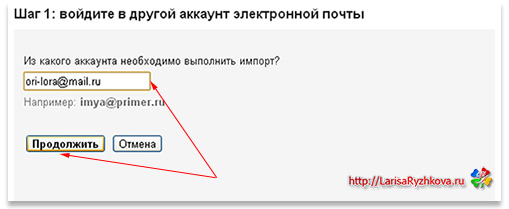
Στο επόμενο παράθυρο, εισάγετε τον κωδικό πρόσβασης (μην ανησυχείτε, είναι ασφαλές), κάντε κλικ στην επιλογή "Προχωρώ":
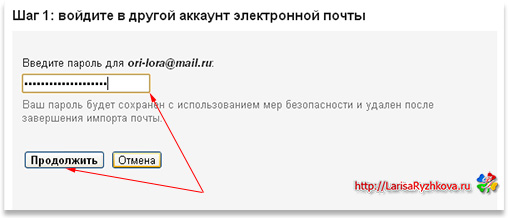
Επιλέξτε Ρυθμίσεις εισαγωγής:
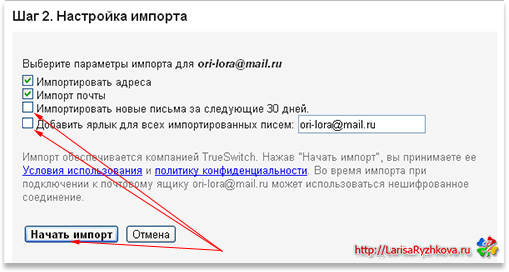
Αφαιρέστε το πλαίσιο ελέγχου "Εισαγωγή επιστολών για τις επόμενες 30 ημέρες", επειδή Θα διαμορφώσουμε Μόνιμη ναυτιλία στο Επόμενο κλάσμα.
Και το τελευταίο πλαίσιο ελέγχου, εάν θέλετε να επισημανθούν επιστολές με την κατάλληλη ετικέτα, στη συνέχεια αφήστε ένα τσιμπούρι. Παίρνω επίσης ένα πλαίσιο ελέγχου εδώ, δεδομένου ότι είναι σημαντικό για μένα από τον οποίο ήρθε η επιστολή και ποιο είναι το θέμα και όχι τι κουτί. Κάντε κλικ "Ξεκινήστε την εισαγωγή".
Επαναλάβετε όλα τα βήματα των εισαγωγών για άλλες διευθύνσεις ηλεκτρονικού ταχυδρομείου σας:

Βήμα 2. Κανονική συλλογή γραμμάτων από άλλους λογαριασμούς
Για να ολοκληρωθεί όλη η αλληλογραφία από αυτή τη στιγμή στη διεύθυνση Gmail σας, χρησιμοποιήστε την ενότητα "Ελέγξτε το ταχυδρομείο από άλλους λογαριασμούς (χρησιμοποιώντας Ror3)" => Msgstr "Προσθέστε το λογαριασμό σας Mail Ror3":
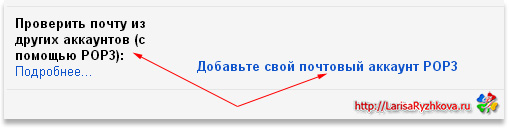
Στο παράθυρο που ανοίγει, εισάγετε τη διεύθυνση ηλεκτρονικού ταχυδρομείου του λογαριασμού από την οποία θέλετε να λαμβάνετε τακτικά το ταχυδρομείο:
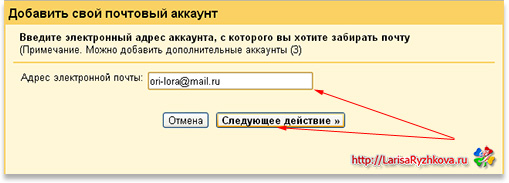
Προσθέστε τον λογαριασμό ηλεκτρονικού ταχυδρομείου σας:
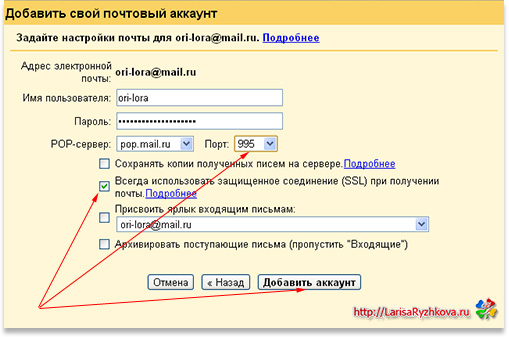
Αν θέλετε να σταλούν γράμματα στο Gmail, αλλά τα αντίγραφα τους παρέμειναν στην παλιά διεύθυνση και, στη συνέχεια, ελέγξτε το πλαίσιο. Αλλά δεν το συνιστώ να το κάνετε, όπως πρέπει να παρακολουθείτε συνεχώς αυτή τη διεύθυνση, ώστε το κουτί να μην υπερχειλίζει και να μην μπλοκαριστεί. Αυτές είναι επιπλέον τηλεόραση και κεφαλαλγία, οι οποίες για οτιδήποτε αποτελεσματικό άνθρωποι 🙂
Το επόμενο στοιχείο "Χρησιμοποιείτε πάντα μια ασφαλή σύνδεση (SSL), κατά την παραλαβή της αλληλογραφίας", βεβαιωθείτε ότι έχετε ελέγξει το πλαίσιο ελέγχου και ελέγξτε το πεδίο "Θύρα" - πρέπει να είναι 995 (αν όχι, επιλέξτε την τιμή χειροκίνητα).
Τα υπόλοιπα στοιχεία βρίσκονται στη διακριτική σας ευχέρεια. Κάντε κλικ "Προσθήκη λογαριασμού".
Επαναλάβετε το βήμα 2 για όλες τις διευθύνσεις ηλεκτρονικού ταχυδρομείου σας.
Βήμα 3. Χρησιμοποιήστε το gmail για να στείλετε γράμματα και από άλλες διευθύνσεις
Γράψτε επιστολές από οποιαδήποτε από τις διευθύνσεις σας απευθείας στο Gmail!
Στην ενότητα Επιλογή, από τη διεύθυνση που θέλετε να στείλετε μηνύματα - απαντήστε από τη διεύθυνση στην οποία αποστέλλεται το γράμμα που αποστέλλεται ή πάντα απαντά από τη διεύθυνση που χρησιμοποιείται από την προεπιλογή:
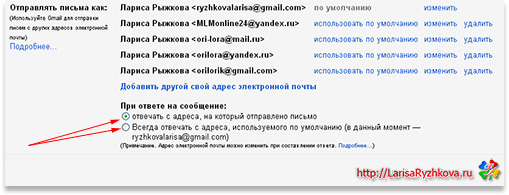
Ετοιμος! Τώρα όλα τα μηνύματα θα έρθουν σε σας σε ένα e-mailbox και θα εξοικονομήσετε ένα τεράστιο χρόνο και προσπάθειες που μπορείτε να επενδύσετε στην ανάπτυξη της επιχείρησής σας.
ΥΣΤΕΡΟΓΡΑΦΟ. Εάν έχετε οποιεσδήποτε ερωτήσεις και δυσκολίες, γράψτε στα σχόλια, σίγουρα θα σας απαντήσω.
Στο Gmail μπορείτε να λαμβάνετε επιστολές από πολλούς λογαριασμούς αλληλογραφίας. Επιλέξτε μία από τις επιλογές:
- Εισαγάγετε όλα τα μηνύματα (παλιό και νέο). Επωφεληθείτε από αυτόν τον τρόπο αν πρόκειται να λάβετε επιστολές σε άλλη διεύθυνση (συμπεριλαμβανομένης της διεύθυνσης του Gmail). Υπάρχουν ασήμαντες καθυστερήσεις μεταξύ της εισαγωγής επιστολών σε άλλο γραμματοκιβώτιο και τις εισαγωγές τους στο Gmail.
- Πάρτε μόνο παλιές θέσεις. Κατάλληλο για όσους μετακόμισε πρόσφατα στο Gmail.
- Προς τα εμπρός μόνο νέες θέσεις. Επιλέξτε αυτήν την επιλογή εάν θέλετε να λαμβάνετε άμεσα νέα μηνύματα από ένα άλλο πλαίσιο.
Εισαγάγετε όλα τα μηνύματα
Μπορείτε να εισαγάγετε όλες τις παλιές και νέες επιστολές από άλλο λογαριασμό.
Σημείωση. Από έναν άλλο λογαριασμό μπορείτε να μεταφέρετε μόνο γράμματα. Οι φάκελοι και οι ετικέτες είναι αδύνατο να εισαχθούν.
Βήμα 1. Αλλάξτε τις ρυθμίσεις στον εξωτερικό λογαριασμό
Yahoo, Outlook ή άλλη υπηρεσία
Σιγουρευτείτε στο δικό σας Υπηρεσία ταχυδρομείου Υπάρχει πρόσβαση μέσω του POP Protocol. Στη συνέχεια, αλλάξτε τις ρυθμίσεις στο Gmail.
Ένας άλλος λογαριασμός Gmail.
Βήμα 2. Αλλάξτε τις ρυθμίσεις του gmail
Σφάλμα "Ο διακομιστής αρνήθηκε να έχει πρόσβαση στο Πρωτόκολλο POP3"
- Αν χρησιμοποιείτε Έλεγχος ταυτότητας δύο σταδίων , Εισάγετε τον κωδικό πρόσβασης εφαρμογής.
- Εάν χρησιμοποιείτε το Gmail στον οργανισμό ή το εκπαιδευτικό ίδρυμαΣτο πεδίο "Pop Server", εισάγετε mail.domain.com και επιλέξτε τη θύρα 110.
- Αν χρησιμοποιείτε Τα αρχεία Google Mx. Σε ένα εταιρικό ή ακαδημαϊκό λογαριασμό, στο πεδίο "pop-server", πληκτρολογήστε pop.gmail.com και επιλέξτε τη θύρα 995.
- Αν δεν καταφέρετε να εισάγετεΔοκίμασέ το Ενεργοποίηση πρόσβασης για αναξιόπιστες εφαρμογές . Επίσης, ίσως θα χρειαστείτε Απενεργοποιήστε τον κώδικα ή την προστασία του Word.
Αυτές οι συμβουλές.
Άλλα σφάλματα
Εάν αντιμετωπίσατε άλλα λάθη, κάντε κλικ στην επιλογή Εμφάνιση πληροφοριών σφάλματος Και να κάνετε τα εξής:
- Εάν το pop είναι απενεργοποιημένοΣυμπεριλάβετε τις ρυθμίσεις λογαριασμού από τις οποίες εισάγετε γράμματα.
- Εάν το ποπ δεν είναι διαθέσιμοΠιθανότατα η υπηρεσία ηλεκτρονικού ταχυδρομείου σας δεν υποστηρίζει την πρόσβαση σε αυτό το πρωτόκολλο. Σε αυτή την περίπτωση, μπορείτε να εισαγάγετε παλιά γράμματα και να ενεργοποιήσετε την αυτόματη αποστολή νέων μηνυμάτων.
Εάν αντιμετωπίζετε προβλήματα με τα γράμματα, επωφεληθείτε από αυτές τις συμβουλές.
Πάρτε μόνο παλιές θέσεις
Εάν μεταβείτε πρόσφατα στο Gmail, μεταφέρετε παλιά γράμματα από το πλαίσιο στο οποίο χρησιμοποιήσατε πριν.
Θα στείλουμε επιστολές από τον παλιό λογαριασμό στη νέα σας διεύθυνση Gmail εντός 30 ημερών, ώστε να μπορείτε να ειδοποιήσετε σταδιακά τις επαφές σας σχετικά με την αλλαγή διεύθυνσης.
Πώς να απενεργοποιήσετε την εισαγωγή ταχυδρομείου
Προς τα εμπρός μόνο νέες θέσεις
Από άλλη διεύθυνση gmail. Ρυθμίστε την αυτόματη αποστολή.
Από το Yahoo, το Outlook ή άλλη υπηρεσία. Βρείτε τις οδηγίες για τη ρύθμιση των αυτόματων κομματιών στο Internet.
Ποιος λέει ότι το ηλεκτρονικό ταχυδρομείο πεθαίνει, είναι βαθιά λανθασμένη. Σύμφωνα με τα στατιστικά στοιχεία της υπηρεσίας Pingdom, μόνο το 2010 στάλθηκε 107 τρισεκατομμύρια γράμματα, σχετικά με, 300 δισεκατομμύρια καθημερινά! Φυσικά, το μερίδιο του λιονταριού είναι spam, αλλά ακόμα στο κλινικό ταχυδρομείο θανάτου είναι ακόμα πολύ μακριά.
Νέος φιλόδοξος Υπηρεσία Google Το κύμα ("ταχυδρομείο και φόρουμ", σε ορισμένες πηγές) δεν μπορούσε επίσης να μειώσει τον κύκλο εργασιών των ηλεκτρονικών επιστολών.
Ως εκ τούτου, σήμερα θα μιλήσουμε για τον παγκόσμιο ηγέτη και τον βασιλιά του ηλεκτρονικού ταχυδρομείου - Υπηρεσία Gmail.Ξέρουν σχεδόν όλους, πολλές χρήσεις, αλλά Ρυθμίστε το ταχυδρομείο του Gmail Μπορεί να μην είναι όλα, παρά τη ρωσόφωνη διεπαφή της υπηρεσίας. Πιθανές αιτίες είναι αρκετές:
1. Ο φόβος να κάνει κάτι λάθος.
2. Έχω αρκετές λειτουργίες.
3. στοιχειώδη τεμπελιά.
4. Απλά άγνοια.
Δώστε προσοχή στο τελευταίο στοιχείο, είναι η άγνοια των δυνατοτήτων της υπηρεσίας Gmail είναι το κύριο εμπόδιο Ρύθμιση της αλληλογραφίας Googleκαι άνετη δουλειά με το Διαδίκτυο.
Τι μπορεί να μην γνωρίζετε για το ταχυδρομείο του Gmail;
Ένας εξαιρετικός συλλέκτης αλληλογραφίας θα σας επιτρέψει να λαμβάνετε επιστολές από πέντε διαφορετικά κουτιά σε άλλους ιστότοπους, για παράδειγμα με το Yandex, το Rambler, το UKR.Net, το Mail.ru και ακόμα και ένα άλλο Gmail, "Magic" ταξινόμηση και τη σωστή διαμόρφωση φίλτρων του Gmail Σας επιτρέπει να λαμβάνετε επιστολές από 10, 20 και ακόμη και με 50 διαφορετικά κιβώτια (αυτό δεν είναι το όριο).
Η ενσωματωμένη συνομιλία θα σας επιτρέψει να επικοινωνήσετε με φίλους και συναδέλφους ακόμη και όταν το "ICQ" είναι απενεργοποιημένο στη δουλειά.
Μεγάλο μέγεθος κουτιού (πάνω από 7 gigabytes) δεν θα επιτρέψει πλέον να διαγράψουν γράμματα για τον καθαρισμό του ελεύθερου χώρου.
Λειτουργίες Αποστολή επιστολών θα επιτρέπουν την αποστολή επιστολών όχι μόνο με Κουτί gmailΑλλά από άλλα κουτιά, όπως θα στείλατε ταχυδρομείο με τη βοήθεια τους. Δηλαδή, για να απαντήσετε στο ουκρανικό κουτί, δεν χρειάζεται να εισάγετε τον ιστότοπο UKR. Το ίδιο ισχύει και για τη ροή εργασίας σας. Έτσι, ακόμη και στο σπίτι, μπορείτε να απαντήσετε στην επιστολή όπως θα απαντήσατε από το ταχυδρομείο εργασίας και το αποδεδειγμένο Διακομιστές Google ποτέ δεν πέφτουν Gbl Και κάτω από το φίλτρο ανεπιθύμητης αλληλογραφίας (φυσικά, αν δεν το παρακάνετε με επικοινωνία).
Μπορείτε να διαχειριστείτε το ταχυδρομείο με τα καυτά κλειδιά, για παράδειγμα, για να κάνετε μερικά γράμματα από τη βοήθεια αλλαγής ταχυτήτων.
Μπορείς Συγχρονίστε το ταχυδρομείο του Outlook Gmail C Και το Android Touchpoint, το iPhone ή το τηλέφωνο. Για να περιγράψετε όλα τα χαρακτηριστικά που θα ήταν απαραίτητο να ανοίξετε μια ξεχωριστή ιστοσελίδα 🙂
Πώς αρχίζει η ρύθμιση του gmail;
1. Σύνδεση / εγγραφή στο Gmail
Εάν έχετε ταχυδρομείο Gmail, πρέπει να συνδεθείτε ή να καταχωρίσετε ένα νέο πλαίσιο. Αυτό μπορεί να γίνει με αναφορά παρακάτω:
Η εγγραφή στο Gmail είναι αρκετά απλή, νομίζετε ότι όλοι θα το αντιμετωπίσουν. Η σύνταξη αληθινών δεδομένων ή ψευδώνυμων είναι ένα ζήτημα προσωπικά, αλλά θα πρέπει να καθορίσετε το σωστό γραμματοκιβώτιο έτσι ώστε να μπορείτε να επαναφέρετε τον κωδικό πρόσβασης από το gmail.
2. Εισαγωγή αλληλογραφίας στο Gmail και την επικοινωνία με άλλες ταχυδρομικές υπηρεσίες.
Τώρα μπορείτε να διαμορφώσετε τις εισαγωγές από τα παλιά κουτιά σας. Για να το κάνετε αυτό, προχωρήστε στις ρυθμίσεις και επιλέξτε "Λογαριασμοί και Εισαγωγή". Μας ενδιαφέρει το στοιχείο "Συλλέξτε αλληλογραφία από άλλα κουτιά":
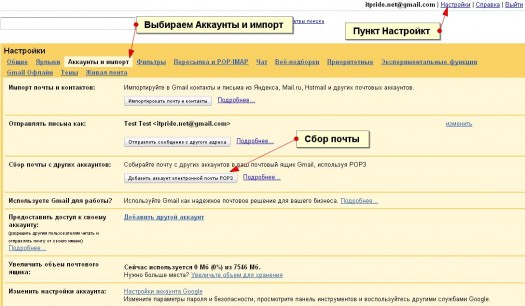
Τι κάνει ο συλλέκτης αλληλογραφίας; Όλα είναι αλήθεια - συλλέγει ταχυδρομείο από άλλα κουτιά. Μπορείτε να προσθέσετε έως και 5 άλλα πλαίσια ελέγχου. Για να το κάνετε αυτό, στο παράθυρο που ανοίγει (μετά το κλικ στο κουμπί), εισάγετε τη διεύθυνση του πλαισίου από την οποία θέλουμε να πάρουμε το ταχυδρομείο και να κάνετε κλικ στη συνέχεια:
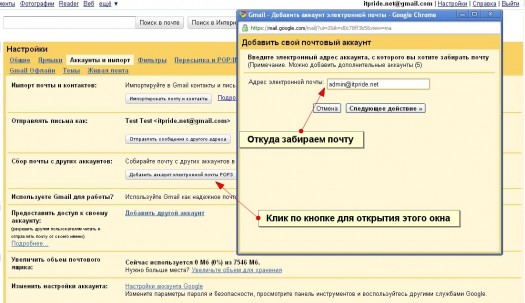
Στο επόμενο βήμα, πρέπει να καθορίσετε τρεις παραμέτρους για να δημιουργήσετε γράμματα - το όνομα χρήστη, τον κωδικό πρόσβασης στο κουτί και τον εισερχόμενο διακομιστή Internet (Pop Server). Συνήθως, το Gmail ορίζει αυτόματα τον διακομιστή των εισερχόμενων γραμμάτων, αλλά αν δεν μπορείτε να διαμορφώσετε, πρέπει να μάθετε αυτές τις πληροφορίες από τον πάροχο Post.
Ο Standard Pop Server γράφεται ως εξής: pop3.epres_syta_s mail ή pop.dres_sa_s mail, καθώς και πώς mail.adress_site_s mail.
Εδώ Μια μικρή λίστα διακομιστών POP3 των δημοφιλών ταχυδρομικών υπηρεσιών:
- UKR.NET: POP3.UKR.NET PORT 110
- Rambler: Mail.Rambler.ru Port 995 (+ Tick πάντα χρησιμοποιήστε SSL)
- Yandex: Pop.yandex.ru Port 110
- Mail.ru: pop.mail.ru Port 110
- List.ru: pop.list.ru Port 110
- Meta.UA: POP.Meta.UA Port 995 (+ Tick πάντα χρησιμοποιήστε SSL)
Το όνομα χρήστη συνήθως γράφεται εντελώς από το @: [Προστατεύεται μέσω ηλεκτρονικού ταχυδρομείου]
Ένα παράδειγμα δημιουργίας συλλέκτη Gmail για ένα συρτάρι στον Rambler:
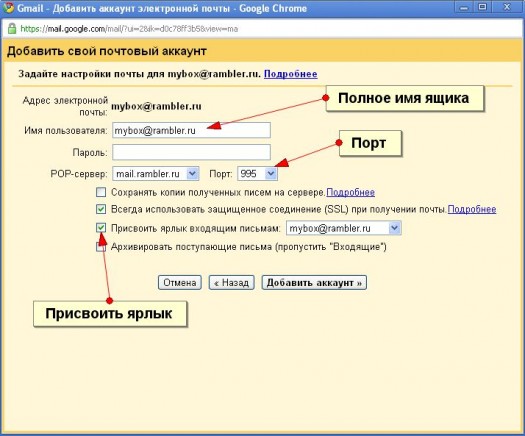
Στο Screenshot παραπάνω φαίνεται ότι είναι απαραίτητο να επισημάνετε το στοιχείο "Αντιστοιχίστε μια ετικέτα ...". Αυτό είναι απαραίτητο για να μην συγχέεται σε εισερχόμενα γράμματα.
Παρόμοιο εμπόδιο μπορεί να προστεθεί έως και 5 γραμματοκιβώτια Να εισάγετε και να συλλέξετε γράμματα στο νέο σας πλαίσιο Gmail.
Εάν έχετε σχετικά με μια ντουζίνα γραμματοκιβώτια, είναι καλύτερο να προσθέσετε εκείνους τους από αυτούς που δεν έχουν τη δική τους επιστολή επιστολών και τη λειτουργία προώθησης ταχυδρομείου ή αυτές οι λειτουργίες καταβάλλονται. Τέτοιες υπηρεσίες περιλαμβάνουν το ταχυδρομείο i.ua ή mail.com, για παράδειγμα.
Αποστολή αλληλογραφίας από άλλα πλαίσια και τη διαλογή του στο Gmail
Ας υποθέσουμε ότι έχετε ρυθμίσει έναν συλλέκτη επιστολών, αλλά εξακολουθείτε να έχετε τα γραμματοκιβώτια από τα οποία θα πρέπει επίσης να λαμβάνετε επιστολές, τι να κάνετε σε αυτή την περίπτωση; Θα πάμε σε ένα μικρό τέχνασμα. Θα εμφανιστούμε στο παράδειγμα της υπηρεσίας Fremail Mail από το UKR.NET.
Η έννοια της επιχείρησής μας είναι: βάζουμε την αποστολή αλληλογραφίας από ένα άλλο κουτί στον εαυτό σας στο Gmail και στο Gmail θα ταξινομήσετε ένα μέρος του ταχυδρομείου και θα εκχωρήσουμε γράμματα συντόμευσης όπως το έκαναν ο συλλέκτης.
Για να το κάνετε αυτό, πρέπει να διαμορφώσετε το πλαίσιο στο UKR.NET και να επιβεβαιώσετε την αποστολή:
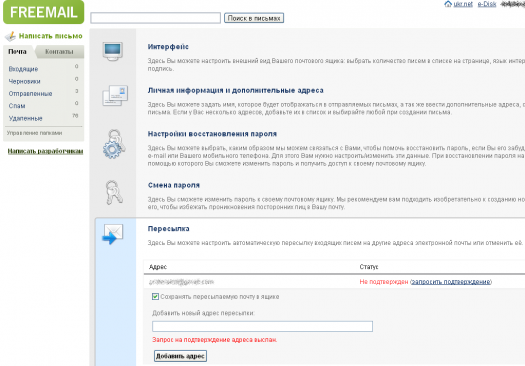
Θα χρειαστεί να επιβεβαιώσετε την αποστολή από το γραμματοκιβώτιό σας (συνήθως αυτός είναι ο ακόλουθος σύνδεσμος) και Ρυθμίστε το Gmailσχετικά με τη διαλογή τους. Δημιουργήστε πρώτα μια συντόμευση για αυτό το γραμματοκιβώτιο, για παράδειγμα [Προστατεύεται μέσω ηλεκτρονικού ταχυδρομείου] Στο σημείο ετικέτας.
Στη συνέχεια, πρέπει να δημιουργήσετε ένα φίλτρο στα φίλτρα σε τρία στάδια:
- Στον τομέα του οποίου, εισάγετε τη διεύθυνση του κουτιού μας στο UKR.Net και πατήστε το κουμπί "Περαιτέρω".
- Στο δεύτερο βήμα, βάζουμε ένα tick απέναντι "Εφαρμόστε μια ετικέτα" και επιλέξτε το δικό σας [Προστατεύεται μέσω ηλεκτρονικού ταχυδρομείου]
- Εάν τα γράμματα με την UKRA έρχονται ήδη, είναι απαραίτητο να επισημάνετε το πλαίσιο ελέγχου "Εφαρμόστε στο εισερχόμενο" στοιχείο και κάντε κλικ στο κουμπί "Εφαρμογή".
Όλα τα βήματα μας εμφανίζονται στο παρακάτω στιγμιότυπο:
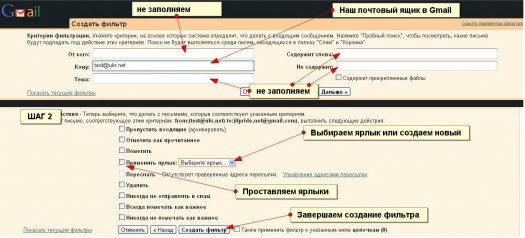
Έτσι, όλα τα γράμματα απευθύνονται [Προστατεύεται μέσω ηλεκτρονικού ταχυδρομείου] θα επισημαίνονται αυτόματα και εύκολο να τα βρείτε μεταξύ όλων.
Αυτή η μέθοδος φιλτραρίσματος εισερχόμενων γραμμάτων ισχύει όχι μόνο για τη σταδιοποίηση των ετικετών, αλλά και για την ταξινόμηση γραμμάτων με ένα συγκεκριμένο θέμα ή από έναν συγκεκριμένο παραλήπτη. Για παράδειγμα, έχετε συνδρομή σε νέα από το Kompanator, αλλά τους διαβάζετε πολύ σπάνια, τότε μπορείτε να τα αρχειοθετήσετε αμέσως ή να τα διαγράψετε στο καλάθι και να διαβάσετε εκεί.
Αποστολή αλληλογραφίας εξ ονόματος άλλου κουτιού στο Gmail
Τέλος, δημιουργήσαμε αποστολές από τα γραμματοκιβώτια μας, δημιουργήσαμε τους συλλέκτες γραμμάτων και δημιουργήσαμε σωστά τη διαλογή των εισερχόμενων. Τώρα πρέπει να διαμορφώσετε την αποστολή επιστολών στο gmail έτσι ώστε να μπορείτε να απαντήσετε στην επιστολή από αυτό το πλαίσιο στο οποίο ήρθε.
Έγινε επίσης απλά. Στο ίδιο παράθυρο των ρυθμίσεων "λογαριασμών και εισαγωγής", υπάρχει ένα στοιχείο "Αποστολή επιστολών ως". Σε αυτό το σημείο, πρέπει να καθορίσετε το προεπιλεγμένο πλαίσιο απόκρισης (συνήθως gmail), καθώς και τα πλαίσια από τα οποία σχεδιάζετε επίσης να απαντήσετε.
Για να ενεργοποιήσετε αυτή τη λειτουργία, θα στείλουν έναν ειδικό κώδικα σε αυτά τα γραμματοκιβώτια, τα οποία θα επιβεβαιώσουν ότι το συρτάρι σας. Εάν προσθέσετε γραμματοκιβώτια σε αυτή τη λίστα που έχουν ρυθμιστεί ώστε να σας στέλνουν, μπορείτε απλά να περιμένετε αυτή την επιστολή στο gmail σας :).
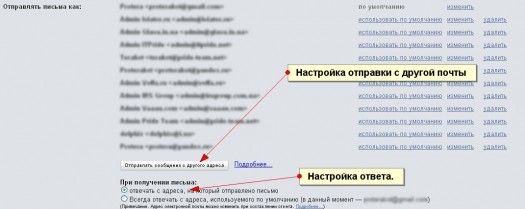
Σε αυτή την περίπτωση, μπορείτε να ζητήσετε από τον διαχειριστή της εταιρείας σας να παραδώσει αποστολή από το εταιρικό σας γραμματοκιβώτιο στον εαυτό μου στο Gmail, και Το Gmail Mail είναι να ρυθμίσει έτσι ώστε να απαντήσει εξ ονόματος του κουτιού εργασίας σας!
Κατά τη ρύθμιση Αυτή η παράμετρος Είναι καλύτερο να χρησιμοποιήσετε τους διακομιστές Google για να στείλετε γράμματα, αλλά μπορείτε επίσης να διαμορφώσετε την αποστολή μέσω του διακομιστή SMTP, για παράδειγμα, για να αρχειοθετήσετε το ταχυδρομείο στο διακομιστή της εταιρείας σας.
Αρκετά για σήμερα. Θα συνεχίσουμε να δημοσιεύουμε για δημοφιλείς υπηρεσίες, όπως το Gmail, έτσι, διαβάστε σύντομα Συγχρονισμός του gmail Με το Outlook, ορίζοντας τα πειραματικά χαρακτηριστικά και τα κόλπα όταν εργάζεστε με το Gmail.
Στο Gmail μπορείτε να λαμβάνετε επιστολές από πολλούς λογαριασμούς αλληλογραφίας. Επιλέξτε μία από τις επιλογές:
- Εισαγάγετε όλα τα μηνύματα (παλιό και νέο). Επωφεληθείτε από αυτόν τον τρόπο αν πρόκειται να λάβετε επιστολές σε άλλη διεύθυνση (συμπεριλαμβανομένης της διεύθυνσης του Gmail). Υπάρχουν ασήμαντες καθυστερήσεις μεταξύ της εισαγωγής επιστολών σε άλλο γραμματοκιβώτιο και τις εισαγωγές τους στο Gmail.
- Πάρτε μόνο παλιές θέσεις. Κατάλληλο για όσους μετακόμισε πρόσφατα στο Gmail.
- Προς τα εμπρός μόνο νέες θέσεις. Επιλέξτε αυτήν την επιλογή εάν θέλετε να λαμβάνετε άμεσα νέα μηνύματα από ένα άλλο πλαίσιο.
Εισαγάγετε όλα τα μηνύματα
Μπορείτε να εισαγάγετε όλες τις παλιές και νέες επιστολές από άλλο λογαριασμό.
Σημείωση. Από έναν άλλο λογαριασμό μπορείτε να μεταφέρετε μόνο γράμματα. Οι φάκελοι και οι ετικέτες είναι αδύνατο να εισαχθούν.
Βήμα 1. Αλλάξτε τις ρυθμίσεις στον εξωτερικό λογαριασμό
Yahoo, Outlook ή άλλη υπηρεσία
Βεβαιωθείτε ότι η ταχυδρομική υπηρεσία σας έχει πρόσβαση μέσω του POP Protocol. Επειτα Αλλαγή ρυθμίσεων στο Gmail.
Ένας άλλος λογαριασμός Gmail.
Βήμα 2. Αλλάξτε τις ρυθμίσεις του gmail
Σφάλμα "Ο διακομιστής αρνήθηκε να έχει πρόσβαση στο Πρωτόκολλο POP3"
- Εάν χρησιμοποιείτε έλεγχο ταυτότητας δύο βημάτωνΕισαγω Εφαρμογή κωδικού πρόσβασης.
- Εάν χρησιμοποιείτε το Gmail στον οργανισμό ή το εκπαιδευτικό ίδρυμαΣτο πεδίο "Pop Server", εισάγετε mail.domain.com και επιλέξτε τη θύρα 110.
- Εάν χρησιμοποιείτε αρχεία Google MX Σε ένα εταιρικό ή ακαδημαϊκό λογαριασμό, στο πεδίο "pop-server", πληκτρολογήστε pop.gmail.com και επιλέξτε τη θύρα 995.
- Αν δεν καταφέρετε να εισάγετεΔοκίμασέ το Ενεργοποίηση πρόσβασης για αναξιόπιστες εφαρμογές . Επίσης, ίσως θα χρειαστείτε Απενεργοποιήστε τον κώδικα ή την προστασία του Word.
Άλλα σφάλματα
Εάν αντιμετωπίσατε άλλα λάθη, κάντε κλικ στην επιλογή Εμφάνιση πληροφοριών σφάλματος Και να κάνετε τα εξής:
- Εάν το pop είναι απενεργοποιημένοΣυμπεριλάβετε τις ρυθμίσεις λογαριασμού από τις οποίες εισάγετε γράμματα.
- Εάν το ποπ δεν είναι διαθέσιμοΠιθανότατα η υπηρεσία ηλεκτρονικού ταχυδρομείου σας δεν υποστηρίζει την πρόσβαση σε αυτό το πρωτόκολλο. Σε αυτή την περίπτωση, μπορείτε Εισαγωγή παλιά γράμματα και Ενεργοποιήστε την αυτόματη αποστολή νέα μηνύματα.
Εάν αντιμετωπίζετε προβλήματα με γράμματα, επωφεληθείτε Αυτές οι συμβουλές.
Πάρτε μόνο παλιές θέσεις
Εάν μεταβείτε πρόσφατα στο Gmail, μεταφέρετε παλιά γράμματα από το πλαίσιο στο οποίο χρησιμοποιήσατε πριν.
Θα στείλουμε επιστολές από τον παλιό λογαριασμό στη νέα σας διεύθυνση Gmail εντός 30 ημερών, ώστε να μπορείτε να ειδοποιήσετε σταδιακά τις επαφές σας σχετικά με την αλλαγή διεύθυνσης.
Πώς να απενεργοποιήσετε την εισαγωγή ταχυδρομείου
Προς τα εμπρός μόνο νέες θέσεις
Από άλλη διεύθυνση gmail. Στήνω Αυτόματη αποστολή.
Από το Yahoo, το Outlook ή άλλη υπηρεσία. Βρείτε τις οδηγίες για τη ρύθμιση των αυτόματων κομματιών στο Internet.
